推薦系統(tǒng)下載分類: 最新Windows10系統(tǒng)下載 最新Windows7系統(tǒng)下載 xp系統(tǒng)下載 電腦公司W(wǎng)indows7 64位裝機(jī)萬能版下載
【SecureCRT中文特別版下載】SecureCRT下載 v8.5 中文特別免安裝版(附注冊(cè)碼)
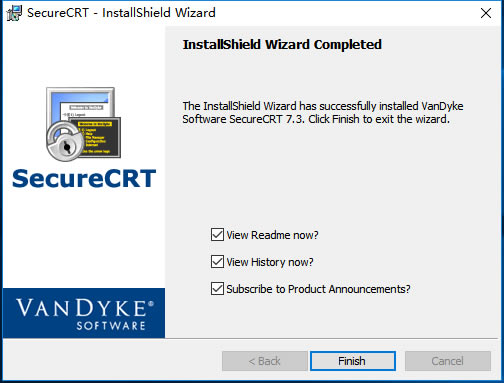
- 軟件類型:編程軟件
- 軟件語言:簡(jiǎn)體中文
- 授權(quán)方式:免費(fèi)軟件
- 更新時(shí)間:2024-12-13
- 閱讀次數(shù):次
- 推薦星級(jí):
- 運(yùn)行環(huán)境:WinXP,Win7,Win10,Win11
軟件介紹
SecureCRT中文特別版是一款功能非常強(qiáng)大的遠(yuǎn)程操作軟件,支持Windows、Linux等各種系統(tǒng)的運(yùn)行,可以通過使用內(nèi)含的VCP命令行程序進(jìn)行加密文件的傳輸,支持 SSH1,SSH2,Telnet,RLogin等各種協(xié)議,保持文件傳輸?shù)耐暾匦缘取?/p>
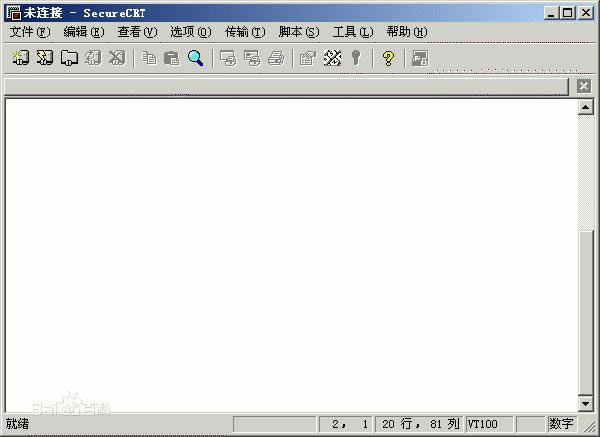
軟件特色
【廣泛的終端仿真】
VT100,VT102,VT220,ANSI,SCO ANSI,Xterm,Wyse 50/60
和 Linux console 仿真(帶有 ANSI 顏色)。
【優(yōu)秀的會(huì)話管理特性】
新的帶標(biāo)簽的用戶界面和 Activator 托盤工具,最小化桌面的雜亂。
會(huì)話設(shè)置可以保存在命名的會(huì)話中。
【協(xié)議支持】
支持 SSH1,SSH2,Telnet,RLogin,Serial,和 TAPI 協(xié)議。
【Secure Shell】
Secure Shell 加密登錄和會(huì)話數(shù)據(jù),包括以下支持:
端口轉(zhuǎn)發(fā)使 TCP/IP 數(shù)據(jù)更安全
口令,公鑰,鍵盤交互和 Kerberos 驗(yàn)證
AES,Twofish,Blowfish,3DES,RC4,和 DES 加密
X11 轉(zhuǎn)發(fā)
【文件傳輸工具】
VCP 和 VSFTP 命令行公用程序讓使用 SFTP 的文件傳輸更安全。
【腳本支持】
支持 VBScript 和 JScript 腳本語言。
SecureCRT中文特別版安裝方法
1、在本站下載SecureCRT中文特別版安裝包
2、使用壓縮軟件進(jìn)行解壓(推薦使用winrar)
3、點(diǎn)擊exe文件開始安裝
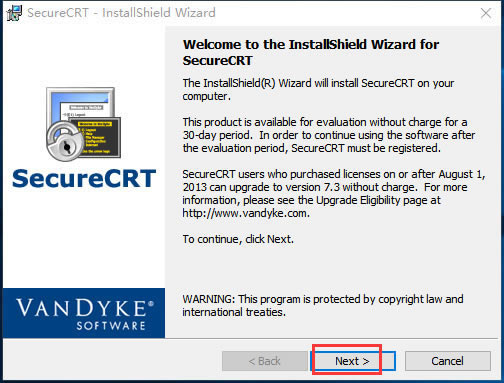
4、選擇同意許可協(xié)議后點(diǎn)擊【next】
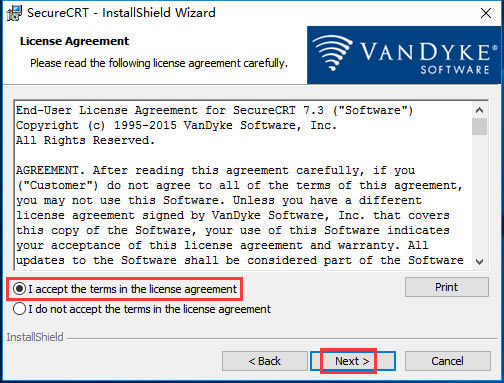
5、連續(xù)三次點(diǎn)擊【next】后點(diǎn)擊【install】
6、安裝時(shí)間不長(zhǎng)耐心等待即可完成
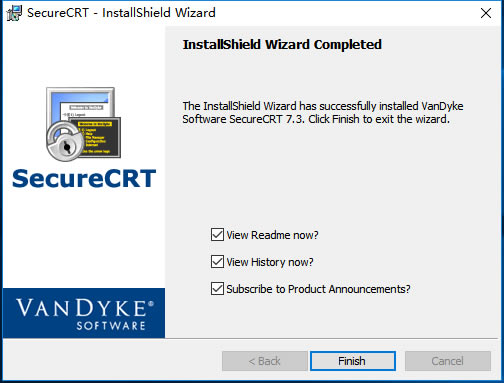
SecureCRT中文特別版使用教程
如何用securecrt7新建一個(gè)鏈接?
1、打開SecureCRT。打開的時(shí)候會(huì)彈出一個(gè)鏈接設(shè)置對(duì)話框。如果有已經(jīng)建立的鏈接,會(huì)顯示在這里。選中已有的一個(gè)鏈接,點(diǎn)擊鏈接按鈕,就能夠連上服務(wù)器。這邊我們新建一個(gè)鏈接即可。
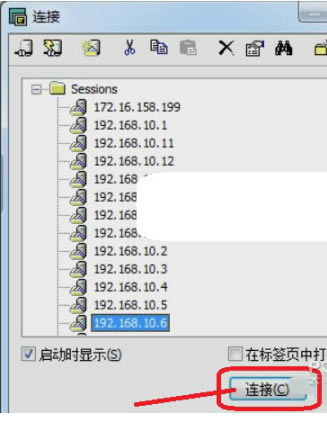
如何用SecureCRT的SSH2配置鏈接?
1、對(duì)話框上邊的工具欄中,第三個(gè)工具按鈕,就是新建鏈接。點(diǎn)擊打開一個(gè)新建會(huì)話向?qū)В粎f(xié)議選擇SSH2,點(diǎn)擊下一步;
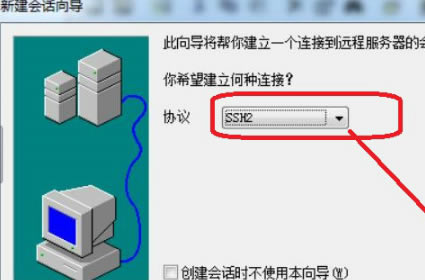
2、主機(jī)名填寫主機(jī)的IP地址,端口就是用默認(rèn)的22,然后輸入linux系統(tǒng)的用戶名,比如Root,點(diǎn)擊下一步后再輸入鏈接名稱就可以完成了。
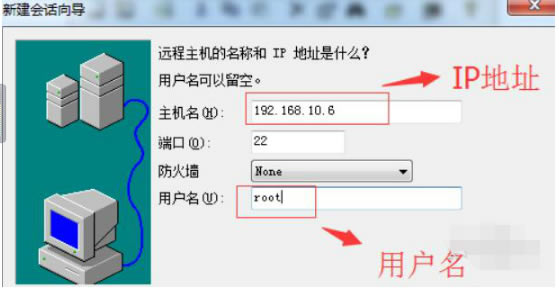
SecureCRT中文特別版如何設(shè)置中文
1、雙擊SecureCRT圖標(biāo)運(yùn)行工具
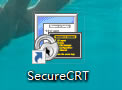
2、在彈出對(duì)話框中點(diǎn)擊Options,在彈出的下拉列表中,點(diǎn)擊Global Options
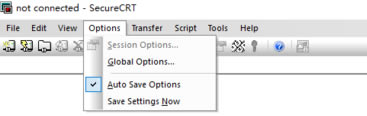
3、在彈出對(duì)話框中選擇Default Session,然后點(diǎn)擊Edit Default Settings按鈕
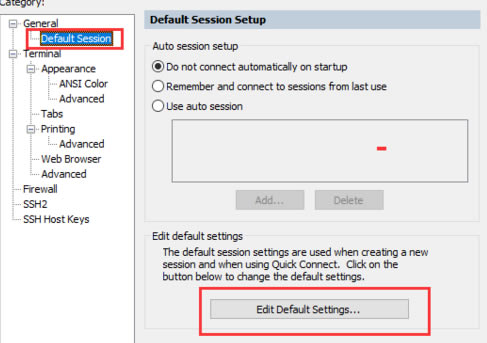
4、彈出Session Options對(duì)話框
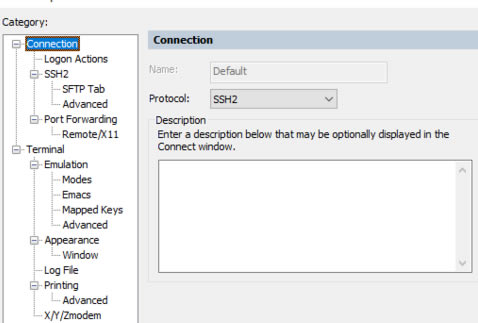
5、選擇Appearance,修改右側(cè)的Character encoding字符集設(shè)定成UTF-8,點(diǎn)擊OK按鈕保存
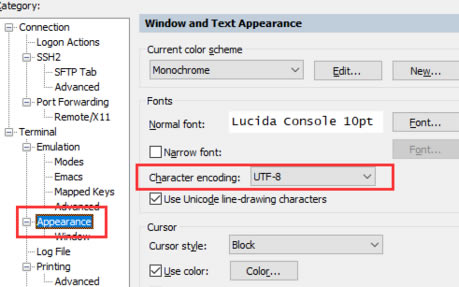
6、連接一臺(tái)中文的linux設(shè)備,就可以正常查看中文字符了
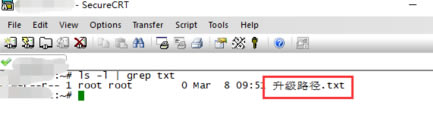
SecureCRT中文特別版如何遠(yuǎn)程連接ssh
1、首先,我們就是要打開我們的SecureCRT軟件。
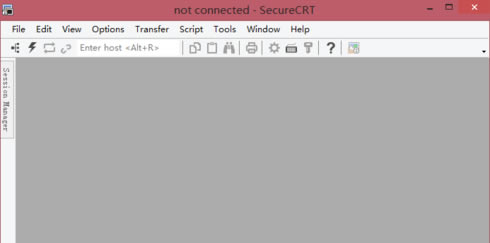
2、然后選擇file菜單欄,點(diǎn)擊一下。
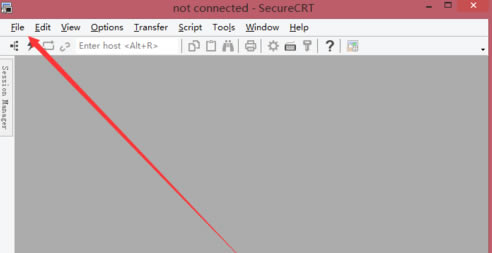
3、選擇第一個(gè),就會(huì)彈出一個(gè)你所有的連接管理界面出來。
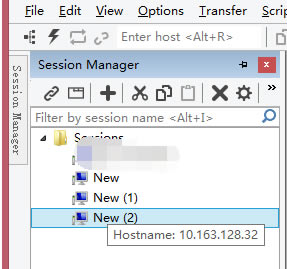
4、選擇+號(hào),進(jìn)行創(chuàng)建一個(gè)新的ssh連接。
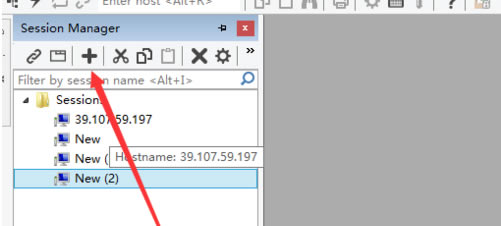
5、這里填寫你要訪問的ip地址。
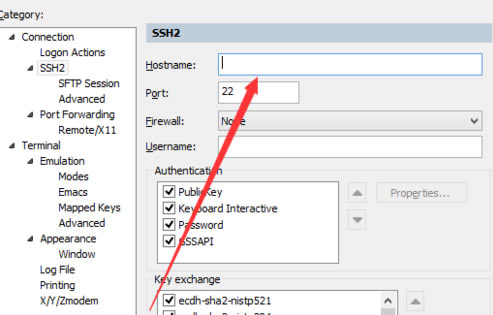
6、在這里填寫你的用戶名,然后就點(diǎn)擊確定就大功告成了。
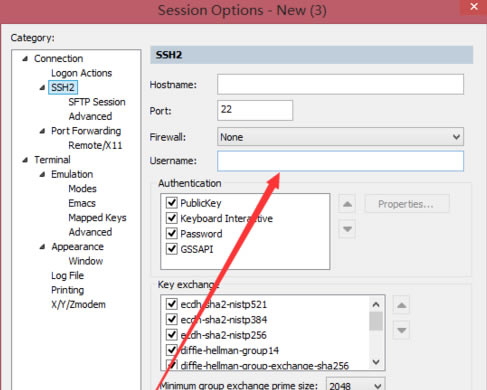
7、最后成功的連接到了我們的linux服務(wù)器上了。
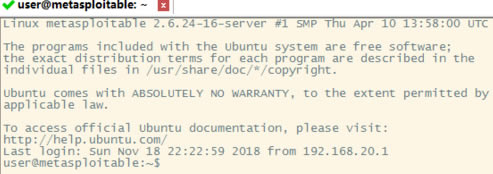
SecureCRT怎么查看Sessions存放文件夾位置
1、點(diǎn)擊桌面上的SecureCRT圖標(biāo)
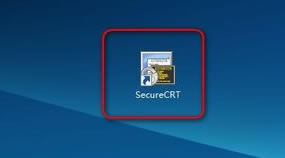
2、打開后,進(jìn)入SecureCRT主界面
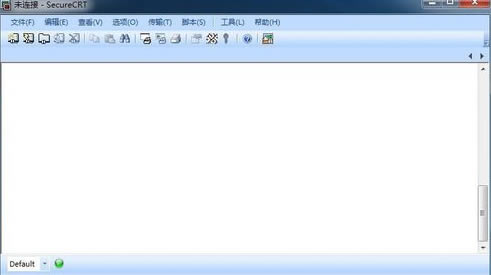
3、點(diǎn)擊菜單欄上的選項(xiàng)
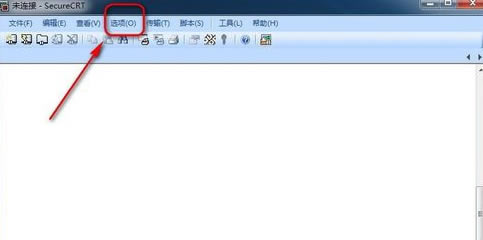
4、繼續(xù)點(diǎn)擊下拉中的全局選項(xiàng)
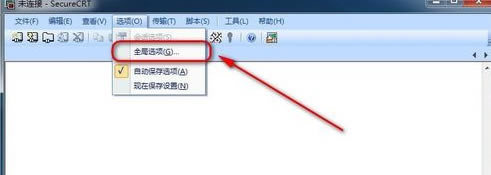
5、進(jìn)入全局選項(xiàng)的界面
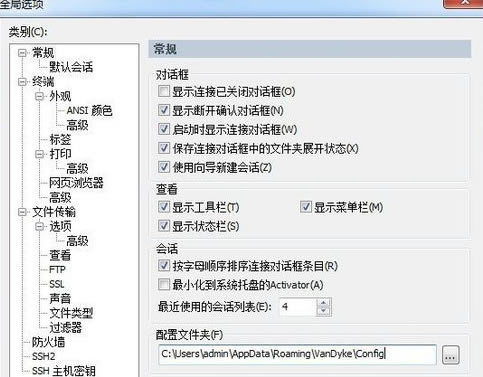
6、注意圖示的配置文件夾,即是Sessions存放文件夾位置
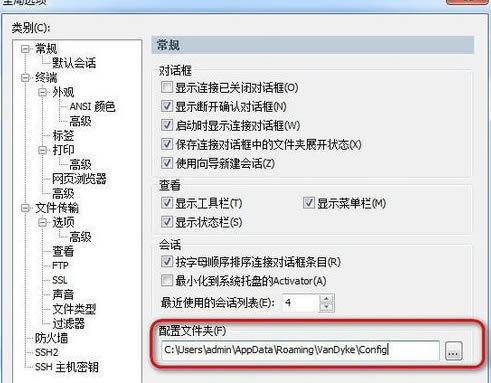
7、文件夾中輸入Sessions存放文件夾位置,則看到Sessions存放的文件
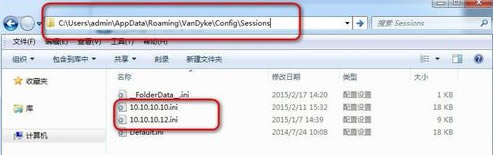
1贛教云教學(xué)通2.0-贛教云教學(xué)通2.0下載 v5......
2step7 microwin-西門子PLC S7......
3百度網(wǎng)盤清爽精簡(jiǎn)純凈版-網(wǎng)盤工具-百度網(wǎng)盤清爽精......
4360安全瀏覽器-瀏覽器-360安全瀏覽器下載 ......
5谷歌瀏覽器 XP版-谷歌瀏覽器 XP版-谷歌瀏覽......
6Kittenblock重慶教育專用版-機(jī)器人編程......
7seo外鏈助手(超級(jí)外鏈) -SEO外鏈優(yōu)化工具......
8Notepad3-記事本軟件-Notepad3下......
9小米運(yùn)動(dòng)刷步數(shù)神器-小米運(yùn)動(dòng)刷步數(shù)神器下載 v2......

